ホームページ >システムチュートリアル >Windowsシリーズ >win10テーマを詳細な手順で美しくする方法
win10テーマを詳細な手順で美しくする方法
- WBOYWBOYWBOYWBOYWBOYWBOYWBOYWBOYWBOYWBOYWBOYWBOYWB転載
- 2023-12-28 14:41:411567ブラウズ
win10 のテーマの背景が単調すぎると多くの友人が考えており、テーマを美しくしたいと考えていますが、どうすればよいでしょうか? 編集者 1 が詳細な手順をまとめましたので、以下を参照してください。
win10 テーマを美しくする方法:
ステップ 1: デスクトップを右クリックし、[個人用設定] を選択します。
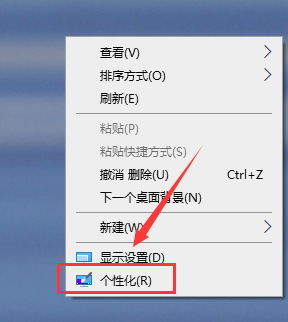
ステップ 2: 左側のテーマ設定をクリックして開きます。
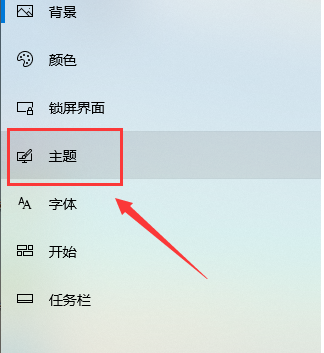
ステップ 3: 次に、[Microsoft ストアでさらにテーマを入手] をクリックして、ダウンロードするテーマを選択します。
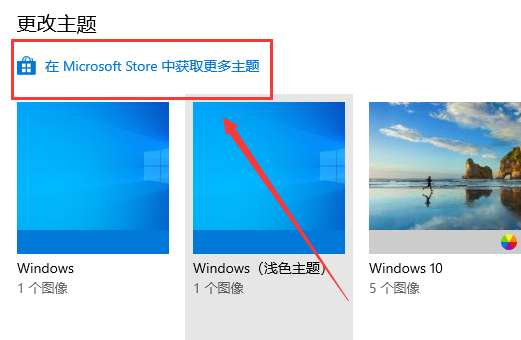
ステップ 4: テーマをインストールした後、個人設定に戻り、[背景] 列で [スライド ショー] モードを選択します。を押す 好みに応じて画像の頻度を変更します 電池の消耗を節約したい場合は、電池使用時にスライド ショーを許可するスイッチをオフにします。
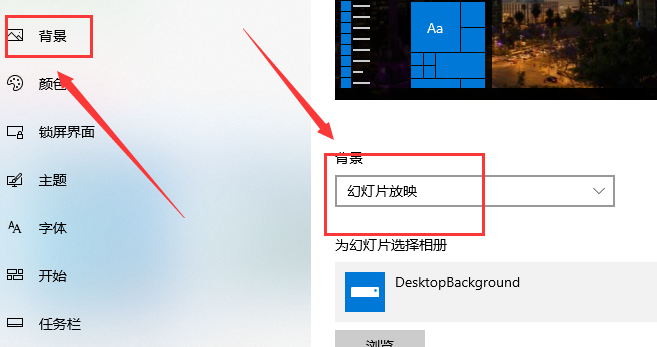 ステップ 5: [カラー] 列で、3 つのスイッチをすべてオンにすることをお勧めします。これにより、デスクトップの色のコントラストが柔らかくなります。
ステップ 5: [カラー] 列で、3 つのスイッチをすべてオンにすることをお勧めします。これにより、デスクトップの色のコントラストが柔らかくなります。
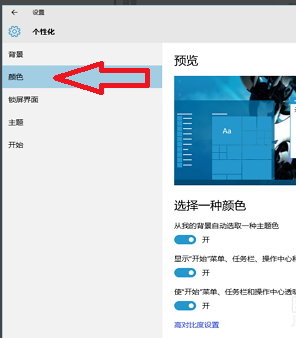 ステップ 6: [スタート] 列で、スタート メニューが全画面で開くように設定できます。
ステップ 6: [スタート] 列で、スタート メニューが全画面で開くように設定できます。
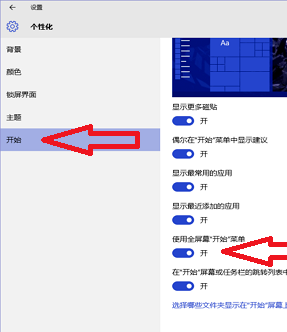 ステップ 7: デスクトップの空白スペースを右クリックしてタスクバーを開き、[次のデスクトップの背景] をクリックして背景画像を手動で切り替えます。
ステップ 7: デスクトップの空白スペースを右クリックしてタスクバーを開き、[次のデスクトップの背景] をクリックして背景画像を手動で切り替えます。
以上がwin10テーマを詳細な手順で美しくする方法の詳細内容です。詳細については、PHP 中国語 Web サイトの他の関連記事を参照してください。
声明:
この記事はsomode.comで複製されています。侵害がある場合は、admin@php.cn までご連絡ください。

